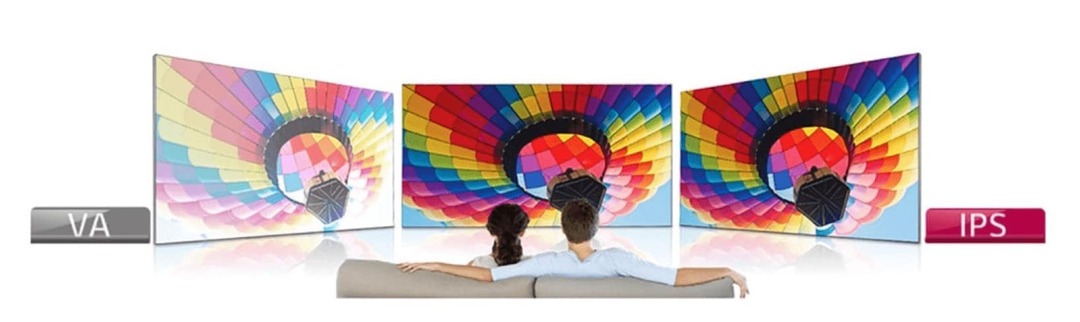आईक्लाउड मेल के साथ कस्टम ईमेल डोमेन का उपयोग कैसे करें
ईमेल आईक्लाउड प्लस सेब नायक / / October 06, 2021

अंतिम बार अद्यतन किया गया
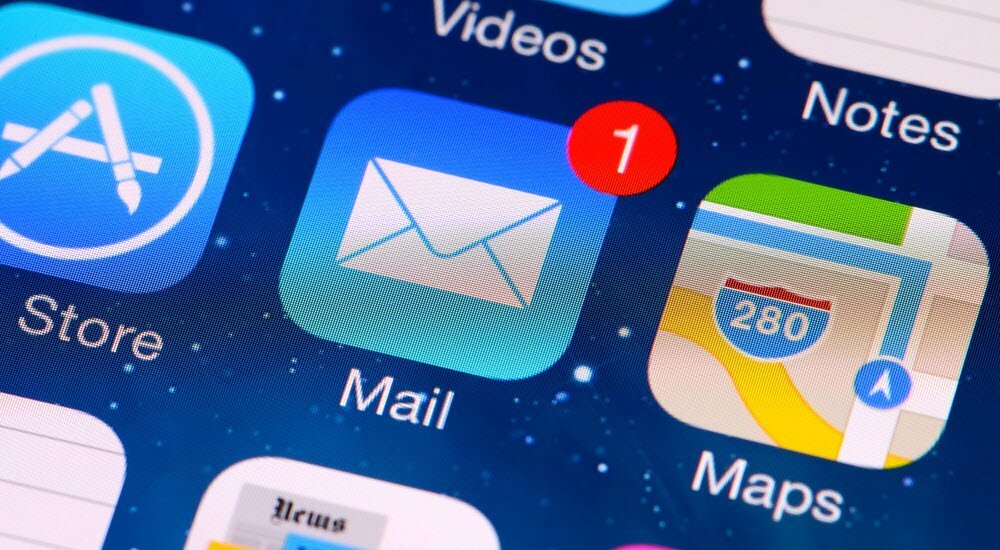
क्या आपके पास पहले से ही एक डोमेन नाम है और आपने ईमेल सेट अप नहीं किया है? क्या आप Apple के किसी भुगतान किए गए iCloud प्लान का उपयोग करते हैं? ऐप्पल की नई कस्टम ईमेल डोमेन सुविधा का उपयोग करें और स्वयं को कुछ नकद बचाएं।
आईक्लाउड ग्राहकों को भुगतान करने के लिए आने वाली नवीनतम सुविधाओं में से एक है आईक्लाउड प्लस. नई सुविधा कई अद्वितीय लाभ प्रदान करती है, जिसमें iCloud मेल उपयोगकर्ताओं के लिए उपयोग करने का अवसर शामिल है कस्टम ईमेल डोमेन.
आईक्लाउड प्लस आपको आईक्लाउड मेल के साथ ईमेल भेजने और प्राप्त करने के लिए अधिकतम पांच कस्टम डोमेन का उपयोग करने की अनुमति देता है। आपकी मदद करने के लिए, यहां बताया गया है कि iCloud में कस्टम ईमेल डोमेन का उपयोग करने के लिए आपको क्या करना होगा।
iCloud मेल में कस्टम ईमेल डोमेन की व्याख्या करना
iCloud कस्टम डोमेन के साथ, आप व्यक्तिगत ईमेल पते का उपयोग करके मेल भेज और प्राप्त कर सकते हैं। एक बार जब आप डोमेन को कॉन्फ़िगर कर लेते हैं, तो आप कोई भी मौजूदा ईमेल पता सेट कर सकते हैं, जिसके आप पहले से स्वामी हैं, नए बना सकते हैं, या ऐसे ईमेल पते हटा सकते हैं जिनकी अब आपको आवश्यकता नहीं है।
कस्टम ईमेल डोमेन का उपयोग करने के लिए, आपके पास एक Apple ID और उपयोग होना चाहिए दो तरीकों से प्रमाणीकरण. आपको अपने समर्थित उपकरणों पर iCloud मेल की भी आवश्यकता होगी। आपको एक डोमेन का स्वामी भी होना चाहिए।
आप अपने ऐप्पल आईडी से साइन इन किए गए किसी भी डिवाइस पर मेल ऐप में अपने कस्टम ईमेल पते का उपयोग कर सकते हैं और आईक्लाउड मेल चालू या इसके माध्यम से कर सकते हैं आईक्लाउड वेबसाइट. कस्टम ईमेल डोमेन का भी उपयोग किया जा सकता है संदेशों, फेस टाइम, और कैलेंडर ऐप्स, साथ ही साथ अपने डिवाइस में साइन इन करना।
लॉन्च के समय, आप अधिकतम पांच व्यक्तिगत डोमेन और प्रति डोमेन अधिकतम तीन पते वाले ईमेल भेज और प्राप्त कर सकते हैं।
iCloud में कस्टम ईमेल डोमेन सेट करना
यदि आप एक iCloud प्लस ग्राहक हैं और आवश्यकताओं को पूरा करते हैं, तो आप iCloud वेबसाइट पर कस्टम iCloud ईमेल डोमेन सेट करना शुरू कर सकते हैं।
iCloud में कस्टम ईमेल डोमेन सेट करने के लिए:
- में लॉग इन करें आईक्लाउड वेबसाइट.
- पर क्लिक करें अकाउंट सेटिंग.
- नीचे स्क्रॉल करें और चुनें प्रबंधित करना कस्टम ईमेल डोमेन अनुभाग में।
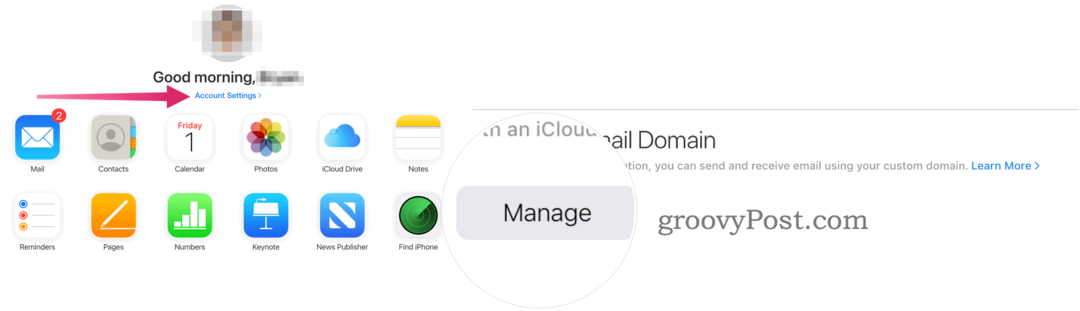
- अब, इंगित करें कि डोमेन का उपयोग कौन करेगा। आप चुन सकते हैं केवल आप या आप और आपका परिवार.
- चुनते हैं केवल आप यदि आपके पास नहीं है परिवार साझाकरण समूह सेटअप या परिवार साझाकरण समूह का हिस्सा हैं लेकिन डोमेन साझा नहीं करना चाहते हैं।
- चुनना आपका परिवार यदि आप अपने परिवार साझाकरण समूह के सदस्यों के साथ डोमेन साझा करने जा रहे हैं। सेटअप के दौरान, आप अपने परिवार साझाकरण समूह के प्रत्येक सदस्य के लिए ईमेल पते कॉन्फ़िगर कर सकते हैं।
- लिखें डोमेन नाम बॉक्स में।
- क्लिक जारी रखना.
- जोड़ें वर्तमान ईमेल आप इस डोमेन का उपयोग करने वाले स्वामी हैं, यदि लागू हो, या चुनें छोड़ें.
- यदि आपके पास अभी तक डोमेन के साथ कोई ईमेल नहीं है, तो जो आप चाहते हैं उसे यहां जोड़ें।
- चुनते हैं जारी रखना.
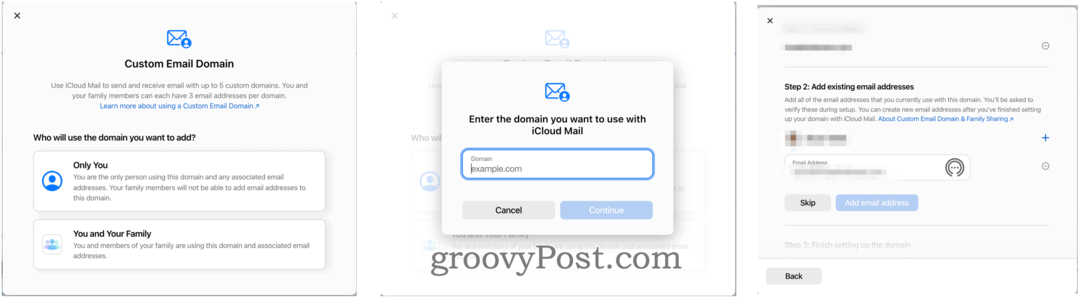
- अपने में लॉग इन करें डोमेन खाता पॉप-अप बॉक्स में।
- अपनी डोमेन कंपनी के किसी भी अतिरिक्त निर्देशों का पालन करें।
- एक विकल्प चुनें डिफ़ॉल्ट ईमेल पता iCloud मेल में आपके ईमेल की सूची से।
- दबाएँ जारी रखना.
- क्लिक किया हुआ पुष्टि करने के लिए।
यह मानते हुए कि आप सफल रहे, अब आप भेजने के लिए अपने कस्टम डोमेन पतों का उपयोग करने में सक्षम होना चाहिए और किसी भी Apple डिवाइस पर ईमेल प्राप्त करें जिसमें iCloud सेटिंग में या iCloud का उपयोग करके मेल चालू किया गया हो वेबसाइट। आपको ईमेल आपके अन्य iCloud ईमेल पते के बगल में आपके Apple डिवाइस पर मेल ऐप में मिलेगा।
iCloud कस्टम ईमेल डोमेन के उदाहरण
मान लें कि आप डोमेन के स्वामी हैं 1234abc.com और उस डोमेन के साथ iCloud मेल के माध्यम से ईमेल का उपयोग शुरू करना चाहते हैं। एक बार जब आप iCloud मेल को अपने डोमेन खाते से लिंक कर लेते हैं, तो आप अधिकतम तीन ईमेल पते जोड़ सकते हैं।
उदाहरण के लिए, आप जोड़ सकते हैं (iCloud मेल के माध्यम से, स्वयं डोमेन प्रदाता नहीं) [email protected], पार्टनर@1234abc.com, तथा विज़िटर@1234abc.com. एक बार जब आप वे ईमेल खाते बना लेते हैं, तो वे iPhone, iPad या Mac पर मेल ऐप के साथ-साथ iCloud वेबसाइट पर उपयोग करने के लिए तैयार हो जाएंगे।
सबसे अच्छी बात यह है कि वे आपके भुगतान किए गए iCloud खाते की कीमत में शामिल हैं। अधिकांश डोमेन प्रदाता (उदाहरण के लिए, GoDaddy) ईमेल के लिए शुल्क लेते हैं।
आईक्लाउड मेल में कस्टम ईमेल डोमेन कैसे निकालें
आप इन निर्देशों का पालन करके किसी भी समय कस्टम ईमेल डोमेन निकाल सकते हैं:
- में लॉग इन करें iCloud कस्टम डोमेन सेटिंग्स पृष्ठ.
- पर क्लिक करें कस्टम ईमेल डोमेन आप हटाना चाहते हैं।
- नीचे स्क्रॉल करें और चुनें इस डोमेन का उपयोग करना बंद करें।
- क्लिक जारी रखना अपनी पसंद की पुष्टि करने के लिए।
- अपनी डोमेन कंपनी के किसी भी अतिरिक्त निर्देशों का पालन करें।
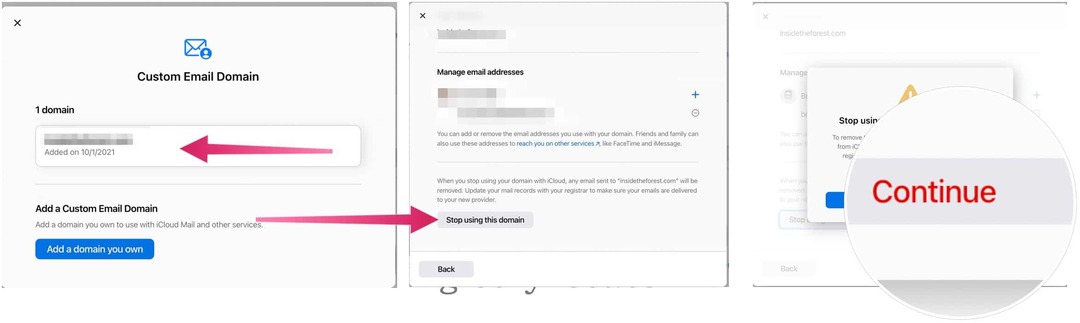
आईक्लाउड बनाम आईक्लाउड की लागत और लाभ आईक्लाउड प्लस
याद रखें, आईक्लाउड प्राइवेट रिले एक पेड आईक्लाउड अकाउंट के साथ आता है। आईक्लाउड बनाम आईक्लाउड की लागत का न्याय करने में आपकी मदद करने के लिए। आईक्लाउड प्लस, यहां चार उपलब्ध पैकेजों पर एक नजर है:
- सभी को एक निःशुल्क आईक्लाउड खाता प्राप्त होता है जिसमें 5 जीबी का आईक्लाउड स्टोरेज शामिल होता है। (यह आईक्लाउड प्लस के साथ नहीं आता है।)
- $0.99/माह के लिए, आप 50GB स्टोरेज के साथ एक iCloud प्लस खाता प्राप्त कर सकते हैं।
- आप 200GB का iCloud स्टोरेज प्राप्त कर सकते हैं, जिसे आप अपने Apple परिवार के साथ $ 2.99/माह में साझा कर सकते हैं।
- अंत में, आईक्लाउड प्लस (2TB) टियर की कीमत $9.99 / माह है, जिसमें फैमिली शेयरिंग भी शामिल है।
आईक्लाउड बनाम। आईक्लाउड प्लस बनाम। एप्पल वन
200GB और 2TB iCloud प्लस खातों को भी इसमें शामिल किया गया है एप्पल वन क्रमशः परिवार और ऐप्पल वन प्रीमियम प्रसाद। इसके अलावा, आप अतिरिक्त आईक्लाउड स्टोरेज को अलग से खरीद सकते हैं ताकि आपके साथ जो शामिल है उसे पूरा कर सकें एपल वन प्लान.
कस्टम ईमेल डोमेन सुविधा iCloud के लिए एक शानदार ऐड-ऑन है और इससे आपको लंबे समय में कुछ नकदी की बचत करनी चाहिए। यह उन डोमेन के लिए ईमेल जोड़ना संभव बनाता है जो आपके पास पहले से हैं, बिना अतिरिक्त भुगतान किए। सबसे अच्छी बात यह है कि आप उन ईमेल पतों का उपयोग वैसे ही कर सकते हैं जैसे आप किसी अन्य का उपयोग कर रहे हैं ऐप्पल का मेल ऐप कई उपकरणों में।
Google क्रोम कैश, कुकीज़ और ब्राउज़िंग इतिहास को कैसे साफ़ करें
Chrome आपके ब्राउज़र के प्रदर्शन को ऑनलाइन अनुकूलित करने के लिए आपके ब्राउज़िंग इतिहास, कैशे और कुकीज़ को संग्रहीत करने का एक उत्कृष्ट कार्य करता है। उसका तरीका है...
इन-स्टोर मूल्य मिलान: स्टोर में खरीदारी करते समय ऑनलाइन मूल्य कैसे प्राप्त करें
इन-स्टोर खरीदने का मतलब यह नहीं है कि आपको अधिक कीमत चुकानी होगी। मूल्य-मिलान गारंटी के लिए धन्यवाद, आप खरीदारी करते समय ऑनलाइन छूट प्राप्त कर सकते हैं ...
डिजिटल गिफ्ट कार्ड के साथ डिज़्नी प्लस सब्सक्रिप्शन कैसे उपहार में दें
यदि आप डिज़्नी प्लस का आनंद ले रहे हैं और इसे दूसरों के साथ साझा करना चाहते हैं, तो यहां डिज़्नी+ गिफ्ट सब्सक्रिप्शन खरीदने का तरीका बताया गया है...
Google डॉक्स, शीट और स्लाइड में दस्तावेज़ साझा करने के लिए आपकी मार्गदर्शिका
आप Google के वेब-आधारित ऐप्स के साथ आसानी से सहयोग कर सकते हैं। Google दस्तावेज़, पत्रक और स्लाइड में अनुमतियों के साथ साझा करने के लिए आपकी मार्गदर्शिका यहां दी गई है...